Filen er låst til delt brug af ... . er en fejlmeddelelse, som nogle OneDrive-brugere har set dukke op på deres OneDrive-sider.
Derfor kan de ikke åbne eller slette en låst fil. Fejlmeddelelsen opstår for brugere, der deler filer på netværk.
Dette er et par beslutninger, der muligvis løser fillåsning af OneDrive-fejlen.
Hvordan kan jeg løse Filen er låst til delt brug af ... fejl?
- Vent et par timer
- Prøv en anden cloud-lagerudbyder: Sync.com
- Kontroller, at filen ikke allerede er åben
- Sluk for indstillingen Kræv udtjekning
- Juster indstillingerne for tilladelsesniveau
1. Vent et par timer

Det kan bare være tilfældet, at en anden bruger faktisk redigerer dokumentet. Vent således et par timer eller til den næste dag, inden du vender tilbage for at åbne den ønskede fil.
Tjek dog nogle af de andre rettelser nedenfor, hvis du er sikker på, at en anden bruger ikke redigerer filen.
2. Prøv en anden cloud-lagerudbyder: Sync.com

Hvis omgåelse af denne OneDrive-fejl virker for mange problemer for dig, er det et tegn på, at det er tid til at se på en anden cloud-lagerudbyder.
Sync er en premium cloud-lagerløsning, der er designet til både almindelige og forretningsbrugere. Du kan nemt indstille detaljerede brugertilladelser til at kontrollere adgang og nyde end-to-end-kryptering.
Derudover er det nemt at sende filer - også til dem, der ikke i øjeblikket har en Sync-konto.
Hvad angår disse premium Sync-planer, inkluderer de prioriteret intern support til enhver tid, så der forbliver ingen fejl der for længe.

Sync.com
Hvis du ikke kan nyde OneDrive, kan du prøve Sync.com. Opret en gratis konto, og ingen filer vil nogensinde blive låst til delt brug. Få det gratis Besøg webstedet3. Kontroller, at filen ikke allerede er åben
- Højreklik på Windows 10 Start-knappen for at åbne en menu, der indeholder Task Manager.
- Klik på Jobliste for at åbne vinduet vist direkte nedenfor.
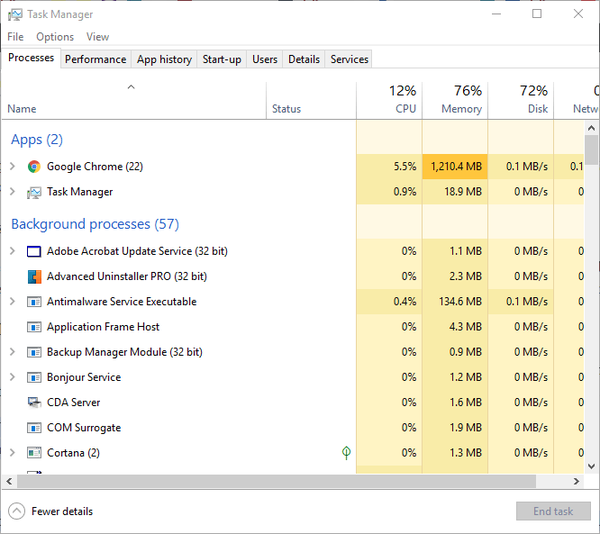
- Vælg alle Office-apps, der er anført på fanen Processer i Task Manager, såsom Winword.exe, og tryk på Afslut opgave for at lukke dem.
- Åbn derefter din browser igen, log ind på OneDrive for Business (via Office 365-portalen), og kontroller, om filen stadig er låst.
Du har muligvis allerede åbnet den låste fil i din browser eller anden Office-software.
For at sikre, at det ikke er tilfældet, skal du lukke alle dine browserfaner og derefter browseren. Kontroller derefter, at der ikke er nogen Office-apps eller processer, der er anført i Jobliste som beskrevet ovenfor.
Kan ikke åbne Jobliste? Bare rolig, vi har den rigtige løsning til dig.
4. Sluk for indstillingen Kræv udtjekning

- Kontroller, at indstillingen Check ud ikke er aktiveret i OneDrive. For at gøre det skal du åbne OneDrive for Business i en browser.
- Klik på gearet (Indstillinger) for at vælge Webstedsindstillinger.
- Klik derefter på Webstedsadministration > Webstedsbiblioteker og lister > Tilpas dokumenter og Versionsindstillinger.
- Vælg Ingen radioknap til Kræv, at dokumenter tjekkes ud, før de kan redigeres mulighed.
- Tryk derefter på Okay knap.
5. Juster indstillingerne for tilladelsesniveau

- Nogle brugere har bekræftet, at de har rettet fejlen Filen er låst til delt brug ved at justere tilladelsesniveauindstillingerne. Log ind på Office 365, og åbn OneDrive for Business derfra.
- Klik på Indstillinger (gear) -knap for at vælge Webstedsindstillinger.
- Vælg Websteds tilladelser for at åbne fanen Tilladelser.
- Klik derefter på Tilladelsesniveauer på fanen Tilladelser, og vælg Redigere mulighed.
- Klik på Vælg alle afkrydsningsfelt for at vælge alle tilladelser.
- Rul ned til, og tryk på Indsend knap.
En af disse beslutninger løser muligvis Filen er låst fejlmeddelelse, så du kan åbne eller slette den nødvendige fil i OneDrive for Business.
Hvis du har en anden opløsning til at rette låste filer i OneDrive, er du velkommen til at dele den nedenfor.
FAQ: Lær mere om almindelige OneDrive-problemer
- Hvordan låser jeg op en delt fil i OneDrive?
Prøv at justere indstillingerne for tilladelsesniveau eller slå Fra indstillingen Kræv udtjekning som beskrevet i denne vejledning dedikeret til rettelse. Filen er låst til delt brug af ... fejl.
- Hvorfor fungerer OneDrive ikke?
Uploadproblemer skyldes normalt filfejlfejl og tilladelsesbegrænsninger. For let at løse dem skal du tjekke denne artikel om, hvordan du løser OneDrive-uploadproblemer.
- Hvorfor bliver min OneDrive ved med at synkronisere?
Chancerne er, hvad du oplever, er relateret til mapperne i registreringsdatabasen eller mappen OneDrive, så brug denne vejledning til at løse OneDrive-synkroniseringsproblemer.
Redaktørens note: Dette indlæg blev oprindeligt offentliggjort i august 2018 og er siden blevet moderniseret og opdateret i juli 2020 for friskhed, nøjagtighed og omfattende.
 Friendoffriends
Friendoffriends



